在装配中创建新零件
可以使用“原位创建零件”命令在装配中新建零件。如果在新创建的装配文档中工作,则您必须在原位创建零件之前保存该文档。
-
选择“原位创建零件”命令
 。
。 -
在原位创建零件对话框中,执行以下所有操作:
-
选择与需要创建的文档相匹配的文档模板。
-
为新文档指定名称和位置。
注释:在QY CAD 嵌入式客户端中,文件属性在 Teamcenter 的“新建文档”对话框中定义。
-
选择“按图形输入”选项。
提示:您也可以相对于装配原点来创建新零件和子装配。要执行此操作,请选择“与装配原点重合”或“相对装配原点偏置”选项而不是“按图形输入”选项。
-
(可选)选择固定零件和装配。
-
要创建零件并开始编辑它,请单击“创建零件并编辑”按钮。
提示:如果只要创建零件文档,请单击“创建零件”按钮。
-
-
在选定的零件上,单击一个平的面或现有参考平面,以用作新零件的 XY 基本平面。
示例: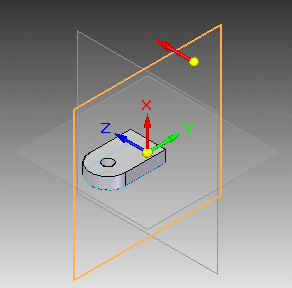
-
单击零件面、零件边、草图区域或另一个平面上的点来定义 XY 平面的原点。
您可以单击弧、圆或圆形边上的端点、中点、顶点或原点。
示例: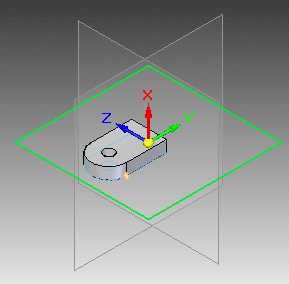
-
您可以使用绘制草图和特征创建命令来构造零件。要开始构造零件,请执行以下操作:
-
选择要使用的第一个命令,例如“线条”命令。
-
通过按 F3 或单击锁定符号来高亮显示并锁定草图平面。
示例: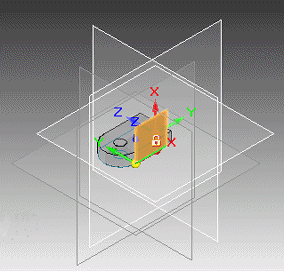
要了解关于平面锁定的信息,请参见帮助主题锁定或解锁草图平面。
原始三重轴现在显示在您指定的零件构造平面上,准备好让您开始绘制特征和草图。
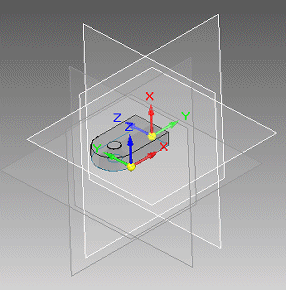
-
-
您的更改会另存为新文档。
-
在功能区上,单击“关闭并返回”以返回装配文档。
提示:
-
可以控制是在另一装配、装配图纸中显示零件,还是使用“属性”对话框上的“参考”选项将零件包括在零件明细表中。请参见帮助主题参考零件。
-
在保存装配之前,不能在装配中创建新零件。
© 2021 UDS